Как подключить цифровое ТВ без антенны
Для цифрового и очень важно, чтобы качество приема сигнала было высоким. Поэтому в большинстве случаев пользователям приходится устанавливать так называемые тарелки и другие разновидности приемников
Потребность в таком приспособлении будет определена дальностью ближайшего источника сигнала. Если он расположен недалеко от вашей дачи или дома, можно обходиться и без антенны. Как вариант можно приобрести антенну, но без усилителя. Если частный дом расположен в отдаленном населенном пункте области, плюс присутствуют неровности рельефа, антенна стопроцентно потребуется. В таких условиях антенну лучше установить повыше на мачте.
Настраиваем телеканалы на ТВ Philips
Если вы пользуетесь старым ТВ до 2011 года выпуска, процесс настройки будет выглядеть так:
- Нажав кнопку «Домой» на пульте, заходим в меню с настройками.
- В главном меню находит категорию, которая называется «Конфигурация».
- Здесь находим пункт «Установка».
- Далее выбираем «Настройка телеканалов».
- Для активации автопоиска нажимаем «Автоматическая установка».
- Подтверждаем свои действия нажатием на кнопку «Начать».
- Если система попросит указать страну, выбираем Россия.
- Обязательно указывается режим настроек «Цифровой».
- Следующий шаг – выбор источника сигнала.
- Далее выбираем вариант поиска – Авто или Ручной.
- Нажимаем пуск и ждем завершения процесса.
Настройки на современных телевизорах Филипс будут выглядеть так:
- Нажимаем кнопку «Домой» и выбираем «Установка».
- Далее нам нужно выбрать «Поиск каналов».
- Теперь нажимаем «Переустановка каналов».
- Выбираем свою страну.
- Следующий этап – выбор режима цифрового вещания.
- Источник сигнала — «Антенна» для эфирных каналов.
- Сканируем частоты и выбираем быстрое сканирование.
Если вы планируете поочередно использовать антенну и телевизионный кабель, необходимо настроить это на ранней стадии.
Общий порядок настроек для всех телевизоров идентичен. Проблем с настройками каналов практически не возникает. Зная, как выполняются настройки телевизора на цифровое вещание через антенну, вы сможете самостоятельно справиться с этой задачей.
Настройка спутниковых сигналов
Владельцы параболических антенн всегда интересуются, как настроить каналы в телевизоре? Понятное дело, что поиск спутниковых каналов заметно отличается от настройки кабельного или цифрового эфира.
Таким образом, вы установили спутниковую антенну и направили ее в необходимую сторону, теперь следует разобраться с настройкой телевизионного вещания. К тарелке подключается ресивер, связующим звеном выступает кабель. В результате, телевизор становится самым обычным монитором.
Лишь незначительная часть пользователей знает, что спутниковые тарелки со временем изменяют свое первоначальное месторасположение. Антенны крутится из-за сильного дождя, иногда сказывается проливной дождь и другие погодные условия. Поэтому время от времени нужно регулировать положение тарелки, чтобы на тюнер поступал четкий сигнал без каких-либо искажений.
В базовую комплектацию ресивера входит специальный пульт дистанционного управления. Возьмите его и откройте главное меню. Следуйте подсказкам, всплывающим на экране телевизора, они также подробно описаны в инструкции. Именно так и настраивается спутниковое ТВ.
На параболическую антенну можно поймать огромное количество различных каналов, поэтому сохраняйте только самые необходимые. На практике подтверждено, что чаще всего пользователи просматривают познавательные, спортивные и развлекательные телеканалы. Поэтому не стоит в процессе настройки увлекаться и сохранять все подряд, ведь в итоге вы только потратите свободное время.
Как работает смарт-приставка для телевизора?
Смарт-приставки предназначены для одной цели: сделать из простого телевизора смарт-ТВ. Для этого все они позволяют подключить ваш старый телеящик к интернету. Они делятся на три типа:
-
Донгл для подключения смартфона. Это мини-устройство, напоминающее обычную флешку, с разъемом USB или HDMI. Оно поддерживает одну из технологий подключения смартфона к телевизору (Miracast, DLNA, Airplay) — вот в этой статье мы подробно рассказывали, как подключить смартфон к ТВ. Принцип ее работы заключается в том, что она транслирует на экран телевизора контент, который вы находите на своем смартфоне — через специальное приложение или методом дублирования экрана.
-
Mini-PC. Это простой вариант умной приставки для телевизора. Она имеет один разъем HDMI для подключения к ТВ, а также может иметь слот для карты памяти, USB и miniUSB порт. Этот тип устройств можно назвать классическим вариантом приставки смарт-ТВ. Она позволяет подключать обычный телевизор к Интернету для просмотра контента, а также смотреть контент с флешек. Многие модели также позволяют подключать к телевизору смартфон.
-
Стационарный медиаплеер. Это, так сказать, фулл-версия Smart TV для обычного телевизора. Помимо вышеперечисленного, они могут иметь несколько входов USB, аудиовыход и микрофонный вход, порт Ethernet и внешнюю Wi-Fi антенну, а также другие «фичи», которые зависят от модели. Они позволяют вашему телевизору напрямую «тянуть» контент из Интернета при помощи приложений, установленных прямо на приставку (причем не только видео, но и звук), петь караоке и разговаривать по Skype, а также просматривать контент с USB-накопителей.
Пошаговая инструкция по подключению телевизора к ПК или ноутбуку
Начнем непосредственно с соединения ТВ и компьютера. Для начала, желательно выяснить, какой способ подключения будет оптимальным, наименее затратным и обеспечит наилучшее качество изображения.
Ниже не указаны такие разъемы как Display Port или USB-C/Thunderbolt, потому что такие входы на большинстве телевизоров в настоящее время отсутствуют (но не исключаю, что появятся в будущем).
Шаг 2. Определите типы видео входов, присутствующих на телевизоре
Посмотрите, какие входы поддерживает ваш телевизор — на большинстве современных вы сможете найти HDMI и VGA входы, на более старых — S-video или композитный вход (тюльпаны).
Процедура подключения и настройки
Как грамотно подключить интерактивное ТВ?
Сразу определимся с необходимым оборудованием для подключения к телевизору IP каналов.
- Пользователь обеспечивает качественное подсоединение интернета через маршрутизатор или по кабелю.
- Рядом должен находиться компьютер или ноутбук для проведения подключения.
- Необходимо знание основ пользования магазином приложений.
- На последнем этапе потребуется плейлист с перечнем каналов.
Перечисляем последовательные шаги по установке программы и настройке телевизора.
Разберем самый простой и подходящий для всех моделей способ с общими рекомендациями:
- Установка программного обеспечения происходит после проверки надежности интернет-соединения.
- С помощью пульта заходим в центральное меню и отыскиваем приложения.
- Каждый Смарт ТВ обладает собственным магазином приложений. Через него загружаем программу SS IPTV.
- Теперь настроечный и процесс осуществляем через значок шестеренки.
- В настройках необходимо вручную прописать адрес плейлистов. Их можно отыскать на ресурсах провайдеров.
- Синхронизируем процесс с компьютером или ноутбуком. Управление плейлистами происходит через гаджет.
- После добавления плейлистов тестируем просмотр каналов.
- Наслаждаемся бесплатным просмотром.
Настройка каналов на старых моделях
На телевизионном оборудовании старых моделей, которые не оснащены пультом дистанционного управления, настройка, включая поиск телеканалов, осуществляется с помощью специальных регуляторов. Они находятся на передней панели рядом с другими кнопками.

Чтобы начать ручную настройку каналов нужно выдвинуть специальный ящик, в котором собственно и находятся эти регуляторы, позволяющие определить частоту. Что касается настройки картинки аналоговых каналов, то она также проводится вручную. Используются поворотные регуляторы. Звук и яркость настраивается по аналогичному принципу.
Достаточно часто настроенный ТВ при повторном включении требует дополнительной подстройки, поскольку запоминающей системы у такого оборудования нет.
Смотреть Триколор ТВ через интернет на телевизоре
Для просмотра онлайн-ТВ на телевизоре придётся приобрести уже упомянутую выше модель приставки и:
- соединить её с телевизором;
- установить соединение через роутер или кабель с интернетом, воспользовавшись для этого меню приёмника;
- зарегистрироваться в качестве абонента Триколор, если подобное не делалось раньше (или регистрация не проводилась дилером);
- оплатить тариф Триколор-Онлайн;
- начать просмотр.
Существует альтернативный вариант подключения для абонентов Смарт-телевизоров. Он полностью совпадает с получением доступа к трансляциям через телефоны и планшеты, поэтому никаких проблем и сложностей у абонентов не возникнет.
- обеспечить стабильный канал доступа в интернет на скорости не менее 12 Мбит/с;
- подключить телевизор к локальной сети кабелем, использование беспроводных протоколов, Wi-Fi не рекомендуется, так как это может негативно повлиять на стабильность передачи трафика;
- иметь активную подписку как минимум на основной пакет каналов;
- установить и настроить Онлайн ТВ от Триколор.
Использование интернета на смартфоне
Можно ли просматривать каналы и фильмы на смартфоне? Вполне возможно, так как приложение «Триколор Кино и ТВ» позволяет просматривать контент на пяти устройствах. Поэтому, если у вас есть подписка на «Триколор», то можете смело использовать приложение на смартфоне.
Есть даже возможность сделать смартфон источником интернета и подключить к нему TV Box, но мы крайне не рекомендуем это делать, так как вещание потребляет большое количество трафика. Поэтому ненароком у вас может закончиться трафик, которого банально не хватит на постоянный просмотр ТВ-вещания.
Телевизор Samsung
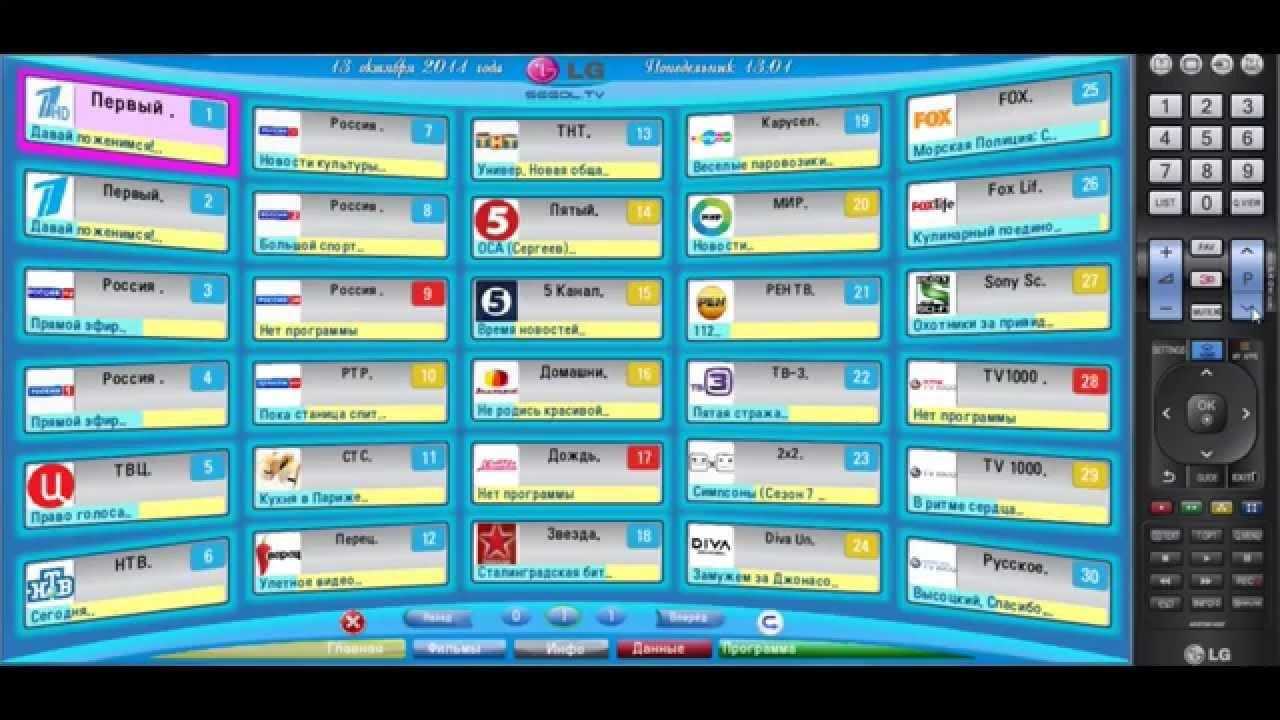
На всех моделях телевизоров Самсунг существует функция SS-IPTV.
Для ее активации придется провести несколько последовательных шагов:
- Находим раздел функций в главном меню, используя пульт.
- Открываем учетную запись Samsung.
- Вводим данные аккаунта или создаем учетную запись.
- Если у вас телевизор «Е» серии, в появившемся поле прописываем 6 любых цифр.
- Модели типа «H» и «F» не требуют заполнения поля.
- Закончив регистрационный процесс, возвращаемся в функции и открываем Smart Hub.
- Активируем дополнительные приложения.
- Открывает параметры и находим опцию «IP Setting».
- В новом окне прописываем 91.122.100.196.
- В разделе параметров синхронизируем приложения.
- Теперь в дополнительных приложениях обнаружится символ SS-IPTV.
- Запускаем программу и через сайт поставщика услуг загружаем плейлист. Можно воспользоваться собственными плейлистами.
- Готово.
Инструкция по настройке цифрового телевидения
С тех пор как вся страна перешла на новый формат вещания, абоненты могут просматривать телепрограммы, входящие в два базовых пакета. Первый мультиплекс включает информационный контент, причем оборудование поймает либо все каналы, либо ни одного.
Пакет доступен в любом населенном пункте. Второй мультиплекс относится к категории развлечений. Здесь собраны наиболее популярные среди абонентов программы. На сегодняшний день пакет доступен примерно для 67% населения страны. Состав телепрограмм развлекательного характера меняется каждый год. Выбирается список на основе конкурса, проводимого государством. Недавно появился и третий пакет, но он подключается на платной основе.
Пошаговая инструкция, как настроить цифровой ресивер на 20 каналов, выглядит следующим образом:
- Первым делом к ТВ-приемнику необходимо подсоединить комнатную или наружную антенну.
- После включения телевизора на пульте нажать кнопку «Меню» и перейти в раздел автоматической настройки.
- На экране появится окно, в котором абоненту потребуется выбрать источник передачи. Заданное значение должно быть «Кабель».
- После нажатия на кнопку «Пуск» откроется еще одно окно, в котором необходимо выбрать команду «Цифровое».
- В режиме поиска рекомендуется выбрать пункт «Полный» и дождаться, пока оборудование найдет список всех доступных телепрограмм.
Некоторые модели приемников обладают функцией сетевого поиска. Пользователю не нужно будет вводить никаких данных, просто запустить поисковой режим и дождаться, пока будут найдены доступные мультиплексы. Цифровые ресиверы на 20 каналов можно настроить также в ручном режиме. Чтобы облегчить данный процесс, рекомендуется перейти на сайт карта.ртрс.рф и ознакомиться со списком доступных в регионе пакетов. Каждый канал будет иметь свою частоту вещания и порядковый номер. Эти значения и вводятся при ручном поиске, также указывается значение модуляции – 256 QAM.
Нелишним действием является проверка качества сигнала. Это можно выполнить посредством нажатия на пульте на кнопку «Info». На экране появится сообщение, отображающее уровень приема. Если его значение выше 60%, значит сигнал стабильный. В обратном случае ситуацию придется исправлять, и в этом могут помочь следующие варианты:
- поместить антенну в другом месте, желательно вывести устройство на улицу, закрепив на специальную высокую мачту;
- сориентировать приемную установку как можно точнее по направлению к ближайшей телевышке;
- купить усилитель для антенны, который повысит коэффициент мощности.
В крупных городах прием сигнала может осуществляться от нескольких ретрансляторов. В интернете рекомендуется посмотреть карту ближайших телевышек, а также узнать, какие мультиплексы они транслируют.
Неофициальные приложения для просмотра телевидения через интернет
ForkPlayer. Позволяет находить и просматривать фильмы в online-режиме, через открытые источники бесплатно. Фильмы можно смотреть из интернета или с флешки. Можно создавать M3U (IPTV), XML плейлисты каналов. Fork Player особо популярен среди обладателей Samsung Smart TV.
Интерфейс программы ForkPlayer, обратите внимание — погоду показывает по умолчанию в Киеве
Инструкцию по настройке смотрите на видео:
Вот ссылка на рабочий плейлист для Форка http://195.245.118.36/allin2.xml
Вводить её нужно на главной странице плеера в строку «Введите поисковый запрос или URL-адрес сайта, плейлиста XML / M3U»
Добавляем список бесплатных каналов в ForkPlayer
Каналы с клубничкой включаются в разделе «Настройки-Настройки приложения-Взрослый контент-Вкл». Чтобы они активировались, после включения вернитесь назад и ещё раз введите адрес плейлиста.
Так выглядят добавленные каналы в ForkPlayer
Чтобы не вводить адрес каждый раз при включении телевизора, в верху плеера нажмите на звёздочку и выберите «Добавить в Стартовое меню». Можно поменять иконку если нажать на неё и выбрать «Редактировать-Выбрать иконку», а потом перейдите в список каналов и кликните на любой, картинка которого вам понравилась. Также можно переименовать кнопку списка каналов на главном экране.
Добавление плейлиста на главный экран
Для использования всех функций и возможностей плеера вам может понадобиться установка «вспомогательного» приложения RemoteFork.
nStreamLmod. Приложение разрабатывалось специально для пользователей Samsung. Доступ к видеороликам, размещенным на YouTube, а также к онлайн-кинотеатрам, в том числе вещающим в HD качестве. Есть полная программа передач. Фильмы на торрентах, можно смотреть без предварительного скачивания, но требуется объединение телевизора с компьютером.
Приложение платное, тестовый период – 30 дней. После его окончания функционал урезается.
XSMART. Есть раздел «Кинозал», представляющий много сайтов с фильмами. В разделе ТВ содержатся платные и бесплатные сервисы для просмотра IPTV. Есть возможность добавить собственные плейлисты через личный кабинет или облако закладок.
GetsTV. Виджет позволяет смотреть фильмы, сериалы, включая новинки, а также цифровое телевидение абсолютно бесплатно. Помимо основных каналов тут есть и кабельные. Есть функция автоматического переключения серий. Если интернет медленный – можно установить низкое или среднее качество передачи сигнала.
Жители регионов при просмотре IPTV из неофициальных источников должны учитывать разницу во времени. Большинство русских каналов ведут трансляцию по Москве.
Настраиваем телевизор вручную
Обычно настройка вручную пользуются в тех ситуациях, когда автоматический поиск по тем или иным причинам не состоялся.
Ниже поэтапно рассмотрим, как выполнить сканирование самостоятельно:
- Находим собственное месторасположение посредством сервиса РТРС.
- Когда откроется новое окно с параметрами, перед вами отобразятся частоты вещания цифровых телеканалов с учетом двух ближайших телевышек. Вам нужно запомнить эти данные.
- Открываем меню и заходим в опции.
- Выбираем пункт «ТВ», настройки вручную.
- В пункте, где источник сигнала, выбираем антенну.
- Вводим параметры для мультиплекса. Это те данные, о которых мы говорили во втором пункте.
- Запускаем поиск.
- Сохраняем найденные телеканалы.
- Повторяем все действия для другого мультиплекса.
- Теперь нам нужно обновить настройки, выполнив перезагрузку телевизора.
Алгоритмы настройки предельно просты, поэтому трудностей возникнуть не должно.
Настройка цифровой кабельной приставки.
Кабельные операторы используют разные цифровые приставки. Настроить ее не составит труда, иной раз это сделать легче чем на телевизоре.

- После того как вы подключили приставку к телевизору соответствующим кабелем войдите в меню приставки.
- Если у вас универсальная приставка как World Vision T62А принимающая эфир и кабель, нужно выбрать диапазон поиска DVB-C .
- Включаем Автопоиск, режим трансляции Полный.
- Ждем когда все каналы просканируются, это может занять некоторое время.
Сделав все правильно вы сможете насладиться многочисленными преимуществами кабельных сетей. Ведь в отличие от эфирных каналов вам будут доступны дополнительные телеканалы разных тематик музыкальные, кино, сериалы, детские, телемагазины, новостные, но уже за абонентскую плату. Помните провайдеры обязаны обслуживать линию, поэтому за отдельную плату или бесплатно произвести настройку вашего оборудования и устранить неисправности.
Вне зависимости от того, с какими функциональными возможностями покупается телевизор, перед устройством пользователь всегда ставит ключевую задачу – трансляция эфирного вещания. Однако мало кто знает, как настроить каналы на телевизоре?
Ответ на этот вопрос будет зависеть от многих различных факторов. Во-первых, каким телевизионным оборудованием вы пользуетесь – Smart TV или обычное устройство. Немаловажен также тип вещания: спутниковое, кабельное, цифровое.
Рядовому пользователю чрезвычайно тяжело разобраться во всех перечисленных тонкостях. Именно поэтому было принято решение создать универсальную инструкцию, которая позволит в кратчайшие сроки настроить основные каналы.

Настройка Smart TV
Устройства с функцией Smart TV позволяют не только просматривать телеканалы, но и серфить в сети и даже разговаривать по Skype (при наличии камеры и микрофона). Для нормальной работы необходимо подключить плазму к интернету. Сделать это можно двумя способами.
Подключение через кабель:
- Подключаем LAN-кабель от модема к ТВ в соответствующий порт (который указан на картинке).
- Проверяем наличие интернета в модеме или маршрутизаторе.
Подключение через Wi-Fi:
- Включаем роутер и с помощью смартфона убеждаемся в наличие интернета.
- Подключаем адаптер Wi-Fi к телевизору (покупается отдельно) через USB-порт. В некоторых моделях есть Wi-Fi, поэтому адаптер не потребуется.
- На пульте ДУ нажимаем уже известную нам кнопку «Menu» (на некоторых устройствах это может быть кнопка «Home» или «HAB») и переходим в раздел «Сеть».
- Выбираем «Настройка сети» и нажимаем «Пуск» ° пойдет автоматический поиск сетей.
- Выбираем из списка свою сеть и подключаемся.
После подключения нам необходимо настроить наш Smart TV на работу. В разных моделях настройка может несколько отличаться, но принцип везде один и тот же.
Рассмотрим на примере телевизоров LG:
- После подключения интернета необходимо зайти в настройки устройства через кнопку «Menu».
- В верхнем правом углу будет расположена форма входа в аккаунт и регистрация. Выбираем регистрацию.
- Затем нам необходимо будет ввести свою электронную почту и придумать пароль для входа.
- С помощью компьютера или смартфона подтверждаем регистрацию на почте.
- Заходим в аккаунт используя почту и пароль.
После настройки ищем подходящие бесплатные или платные каналы, смотрим видео на ютуб или других видеохостингах. В LG Content Store можно скачать нужные вам приложения.
Что нужно для подключения цифрового ТВ

Полный список оборудования:
Кабельная антенна. Если вышка находится недалеко от дома, то необязательно тратить большие деньги на покупку самых современных моделей. Подойдёт обыкновенная комнатная антенна. Если кабельный телевизор подключают в многоквартирный дом, то не придется покупать антенну. Она уже должна стоять на крыше и настройкой занимается поставщик кабельного сигнала.
Усилитель кабельного сигнала. Если прежде для приёма каналов, нужно было использовать усилитель, то он понадобится и в случае подключения цифрового телевидения. Качественное устройство обеспечит хороший прием сигнала, даже если ТВ находится очень далеко от вышки. Чтобы кабельные каналы показывали без помех желательно приобретать усилитель с питанием 12 В. Но производители иногда снижает это напряжение до 5 В. Подобные нюансы необходимо узнать, ознакомившись с инструкцией своего оборудования. Если нет сигнала на телевизоре, то усилитель необходим.
Тюнер. Чтобы принимать качественную картинку, необходимо использовать специальный кабельный ресивер. На современных моделях он уже установлен в телевизор. Если такого нет, придется приобрести специальную приставку с дистанционным пультом управления. Также специальный тюнер покупают и для новых телевизоров, подключаясь к определённому оператору, чтобы получить большее число каналов.
Кабель. Для соединения антенны и кабельного ТВ используют современный кабель. Если ТВ аппарат строй модели, потребуются разъемы RCA или S-video. Для современных устройств предпочтительный вариант – HDMI
Важно уточнить, что при соединении через разъем RCA, хорошего качества HD изображения добиться не получится. Картинка будет такой же, как при аналоговом телевещании
Чтобы улучшить телесигнал, если на панели ТВ нет HDMI входов, потребуется дополнительно купить специальные переходники.
Подключение и настройка спутникового ТВ
Для спутникового ТВ потребуются те же комплектующие, что и для кабельного, но антенна естественно нужна спутниковая
Обратите внимание, что некоторые производители продают устройство, с которым в комплекте сразу идут ресивер и конвертер. Например, такие можно купить у Триколор, НТВ плюс, МТС и других
Наведение на нужный спутник:
Во время монтажа спутниковой антенны на балконе многоэтажки или крыше частного дома, важно расположить прибор так, чтобы он был направлен на соответствующий спутник. Вот список спутников, которые имеют русские каналы и дают неплохой сигнал на территории России:
- Hot Bird — 13° в.д (восточной долготы).
- Express AMU1 — 36° в.д. для Триколор ТВ и НТВ+.
- Express AM6 — 53° в.д.
- Yamal 402 — 54,9° в.д.
- Express AT1 — 56° в.д. для Триколор Сибирь и НТВ+Восток.
- ABS 2 — 75° в.д. для МТС ТВ.
- Horizons 2 и Intelsat 15 — 85° в.д. для Континент ТВ и Телекарта.
Кроме этих есть еще достаточно спутников, у которых есть как платные, так и бесплатные каналы.
Подсоединение кабелей
Как и в случае кабельного телевидения, антенный кабель нужно подключить к ресиверу, а его в свою очередь присоединить к телевизору. Подробно этот процесс расписывать не будем, так как он схож с подключением кабельного ТВ (см. шаг 1 кабельного цифрового ТВ).
Настройка каналов:
Автоматическая настройка. На пульте ДУ нажимаем «Menu» и в разделе «Каналы» выбираем «Автопоиск». В этом разделе выбираете своего провайдера и ищите каналы
Обратите внимание, что в отличие от цифрового ТВ, спутниковый автопоиск найдет и сохранит вам пару сотен разных каналов, причем большая половина будет на иностранном языке. После окончания автопоиска придется много ненужных отсеивать.
Ручная настройка
В разделе «Каналы» выбираете «Ручная настройка». Здесь выбирайте только те каналы, которые реально хоть иногда будете смотреть. Большой популярностью пользуются каналы о природе, о путешествиях и спортивные. Они в большинстве своем бесплатные.
Синхронизация ПДУ и его настройка
Обычно если пользователю не доставляет неудобств использование сразу двух пультов, то на этом настройка заканчивается. Но многие хотят, чтобы пульт от приставки мог также управлять некоторыми функциями самого телевизора. Для этого нужно проверить синхронизацию и при необходимости её провести. Процедура синхронизации проводится в ручном режиме и в автоматическом.
Ручной режим – это когда пользователь вводит коды синхронизации самостоятельно через кнопки пульта. Он актуален, если у вас довольно старая модель телевизора и автоматический режим её может не распознать. Все коды представлены на соответствующей странице сайта провайдера.
Если телевизор новой модели, то отлично работает автоматический режим. Пользователь при этом на ТВ-приставке нажимает (на несколько секунд) , а затем . Когда автоматическая программа закончит перебор кодов и один из них подойдёт, телевизор отключится. Пользователь в это время сохраняет настройки нажатием на .
Приставки и комплектующие
Провайдер «Ростелеком» является пионером на российском рынке цифрового телевидения, компания одной из первых начала предоставлять услугу IPTV, и в данный момент цифровым интерактивным ТВ пользуется около десяти миллионов россиян. Помимо наличия множества каналов в высоком качестве IPTV предлагает дополнительные преимущества, которые не в состоянии дать спутниковое ТВ.
Пользователи Ростелекома имеют возможность настраивать трансляции под себя, под удобное время, есть функция записи передач и фильмов для последующего просмотра, любую трансляцию можно временно приостановить (пауза), прокрутить назад, если что-то пропустили, или вперёд, если эпизод неинтересен. Кроме того, у провайдера имеется огромный архив, в котором тоже можно найти много интересного из того, что вы пропустили.
И всё это великолепие пользователь получает по весьма приятной цене, при этом ТВ-приставка поставляется провайдером. Выбор приставок довольно большой, среди предлагаемых Ростелекомом устройств есть зарубежные модели, а также отечественного производства. Наиболее распространённой и лучшей по возможностям и качеству является модель SML-482HD от производителя Smartlabs.
Хотя проблем с поставкой оборудования у компании не возникает, специалисты настоятельно рекомендуют внимательно проверять комплектацию приставки при покупке. Дело в том, что если комплектующие будут не в полном составе, то подключить оборудование не получится, тем более настроить его.
Что же входит в стандартную комплектацию ТВ-приставки:
- Собственно сама STB-приставка.
- Сетевой адаптер или блок питания. Помните, обычный сетевой кабель в розетку не подойдёт к приставке.
- Пульт управления (как обычный ПДУ для телевизора).
- Элемент питания для пульта (AAA). Батарейка присутствует не всегда.
- Кабели и провода:
- полутораметровый провод с тюльпаном или разъёмом AV;
- трёхметровый кабель Ethernet.
- Переходник SCART-S-Video/3xRCA.
- Гайд от Ростелекома (подробная инструкция по приставке).
- Сопроводительные документы, в том числе гарантийный талон.
Для работы приставки и IPTV в целом также в квартире необходимо иметь роутер и телевизор, к которому будет подключаться приставка. Если от роутера до приставки большое расстояние (больше, чем трёхметровый кабель), то понадобится удлинитель типа патч-корда, который продаётся в любом магазине компьютерной техники.
После того как вы убедились, что всё необходимое присутствует в комплекте, можно приступать к установке и подключению оборудования, а затем и к настройке.


















































